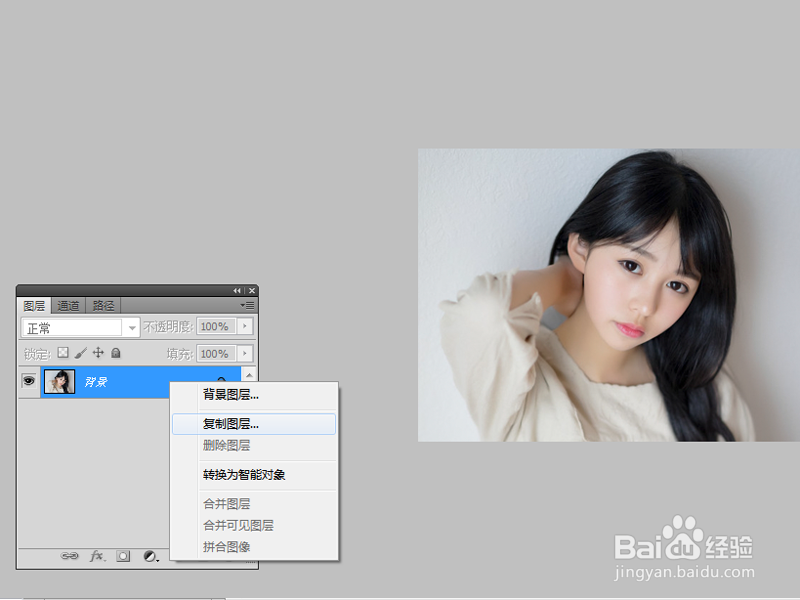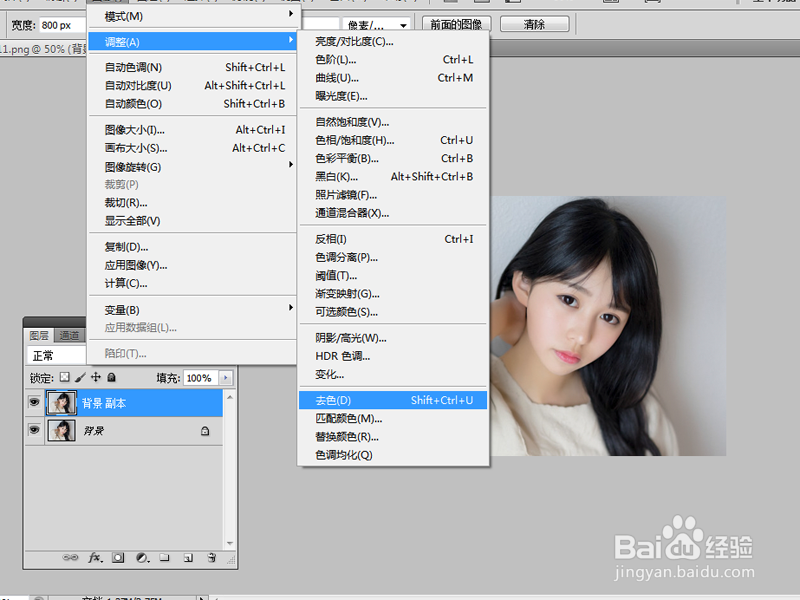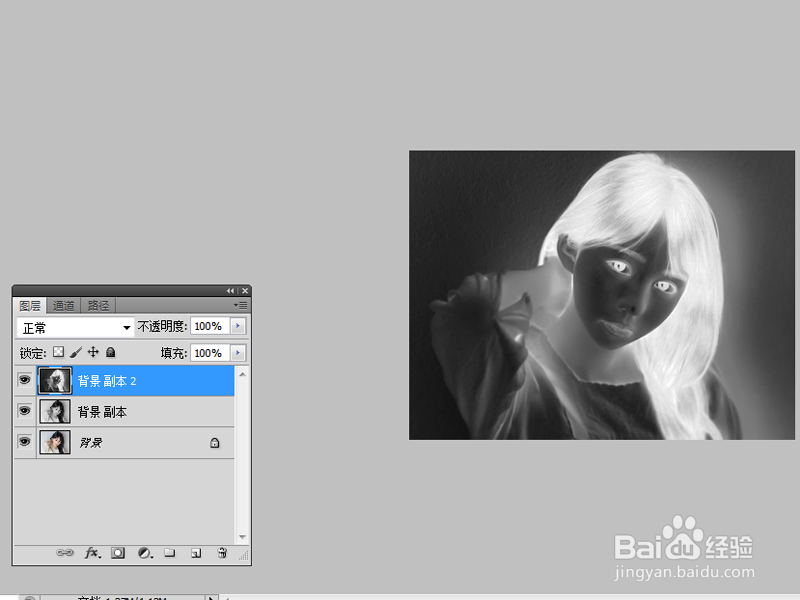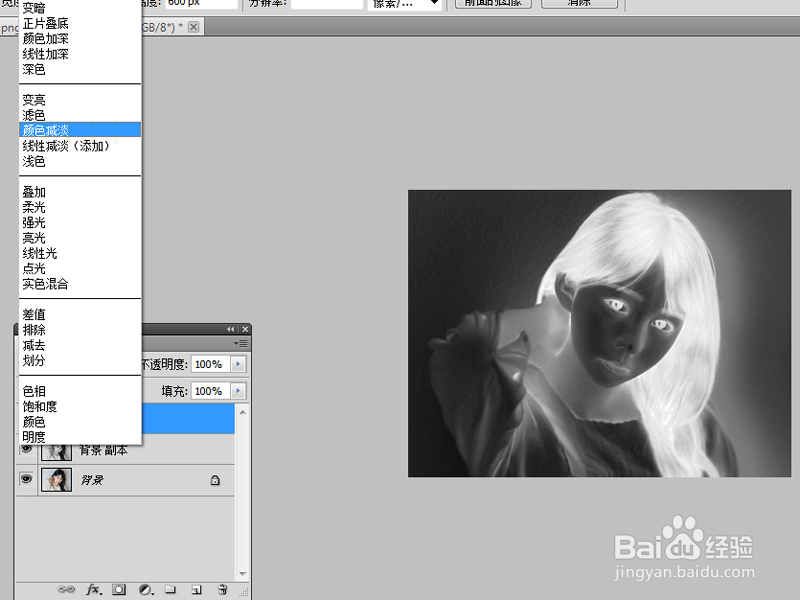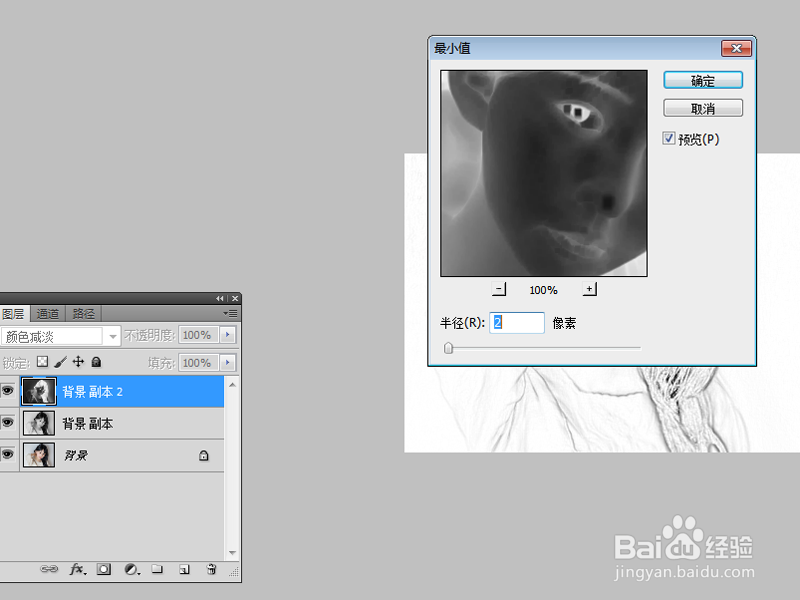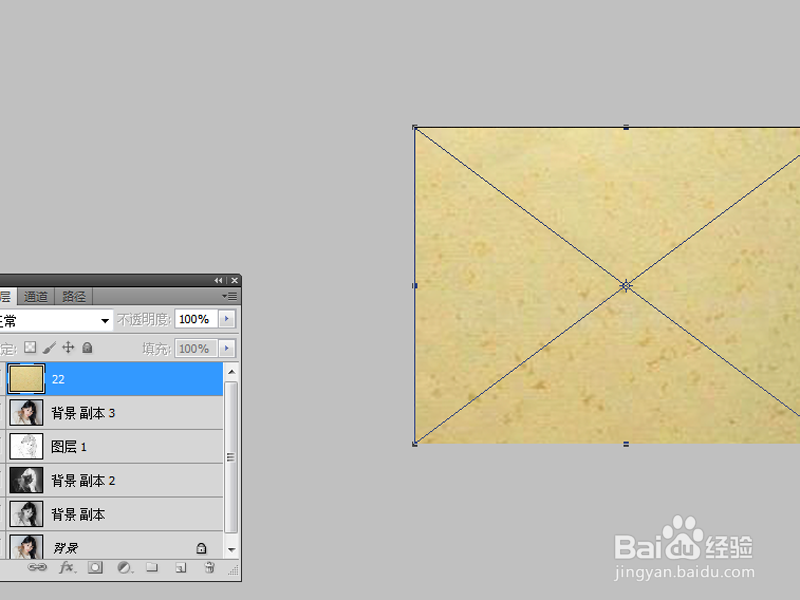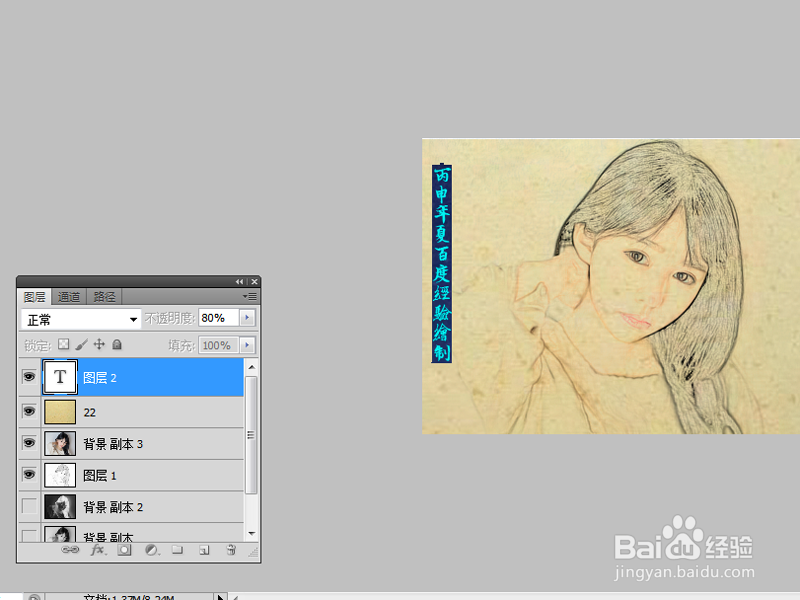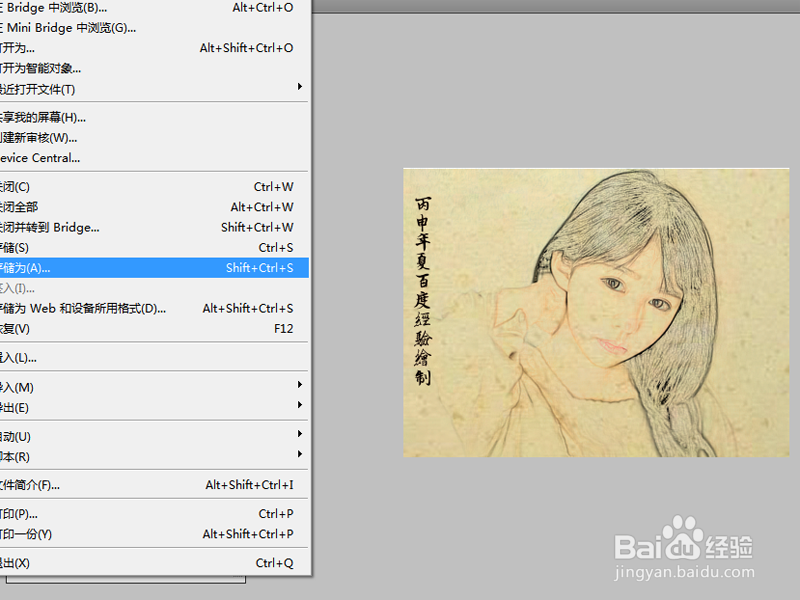如何将照片转换成工笔画效果
1、启动Photoshopcs5,执行文件-打开命令,打开事先准备的好美女照片,观察照片如何进行提取人物轮廓。
2、在图层面板中右键单击背景图层选择复制图层选项,得到一个背景副本图层,接着要在背景副本图层上进行操作。
3、执行图像-调整-去色命令或者按ctrl+shift+u组合键进行去色操作,接着按ctrl+j组合键复制去色后的图层得到一个新图层背景副本2。
4、选择背景副本2图层,执行图像-调整-反相命令,这个时候你会看到整个图像变黑了。
5、在图层面板中选择背景副本2,修改该图层的混合模式为颜色减淡选项,其他设置不变。
6、执行滤镜-其它-最小值命令,在弹出的最小值对话框中设置半径为2,然后点击确定按钮查看效果。
7、接着按ctrl+alt+shift+e组合键进行盖印图层命令,得到一个图层1,隐藏背景副本1和背景副本2两个图层。
8、复制背景图层,并将复制得到的背景副本3图层移动到顶端,修改该图层的混合模式为颜色。在桌面上找到宣纸背景图片,将其直接拖拽到ps里,吾疣璨普形成一个新的图层,调整该背景的大小使其完整覆盖住整个人物图像,按enter进行确定。
9、修改宣纸图层的混合模式为正片叠鹊奁夭肢底,同时修改不透明度为80%,填充为80%,查看效果。选择工具箱里的文本竖排工具,在编辑区域输入“丙申年夏百度经验绘制”,字体设置为王羲之书法字体,字号设置为12.
10、执行文件-存储为命令,将文件保存为png格式即可完成操作。
声明:本网站引用、摘录或转载内容仅供网站访问者交流或参考,不代表本站立场,如存在版权或非法内容,请联系站长删除,联系邮箱:site.kefu@qq.com。
阅读量:25
阅读量:90
阅读量:58
阅读量:79
阅读量:45